Elimină reclamele GameZooks (Ghid de înlăturare virus)
Ghid de înlăturare a reclamelor GameZooks
Ce este Reclame de la GameZooks?
GameZooks. Ce fel de software este şi ce ar trebui să ştiţi despre el?
GameZooks este un browser plugin gratuit care oferă acces la sute de jocuri Flash. Totuşi, această aplicaţie a deschis deja diverse discuţii între utilizatorii de pe Internet, şi majoritatea se plâng de faptul că această aplicaţie nu a fost aşteptată în calculatoarele lor. Pentru a fi mai precis, este acuzată pentru metoda de distribuţie nedreaptă şi clasificată ca şi virus. Utilizatorii de internet pretind că GameZooks a cauzat pop ups-uri constante, reclame deschise pe file noi, încetiniri şi blocări de sistem.
Ca urmare, am testat această aplicaţie şi am descoperit că este un alt adware care de asemenea, poate fi adăugat în categoria de „programe cu potenţial nedorit” PUP-uri. Cu toate că jocurile de tip flash pe care le oferă pot fi accesate pe website-urile lor oficiale, acest plugin este distribuit ca şi ataşament al altor freeware-uri şi shareware-uri. Acest lucru explică faptul că utilizatorii de internet sunt confuzi de prezenţa virusului GameZooks în calculatoarele lor atunci când nu l-au instalat manual. Dacă este instalat, poate instala un plugin pe Google Chrome, Mozilla Firefox, Internet Explorer şi pe alte browsere de internet ce pot fi găsite în calculator. În plus, poate corupe diverse setări şi poate urmări activităţile utilizatorului pe internet pentru a afla mai multe despre obiceiurile lui / ei de navigare. Pentru acest lucru, GameZooks instalează cookies de urmărire şi colectează termenii de căutare a-i utilizatorului, investighează cele mai frecvent vizitate website-uri, datele introduse pe acestea, click-urile, adresa de IP, locaţia PC-ului, adresa de email şi aşa mai departe. Cu toate că nu pare periculos, colectarea de date şi oferirea acestora unor terţe fără a cere permisiunea nu este nicidecum o activitate corectă.
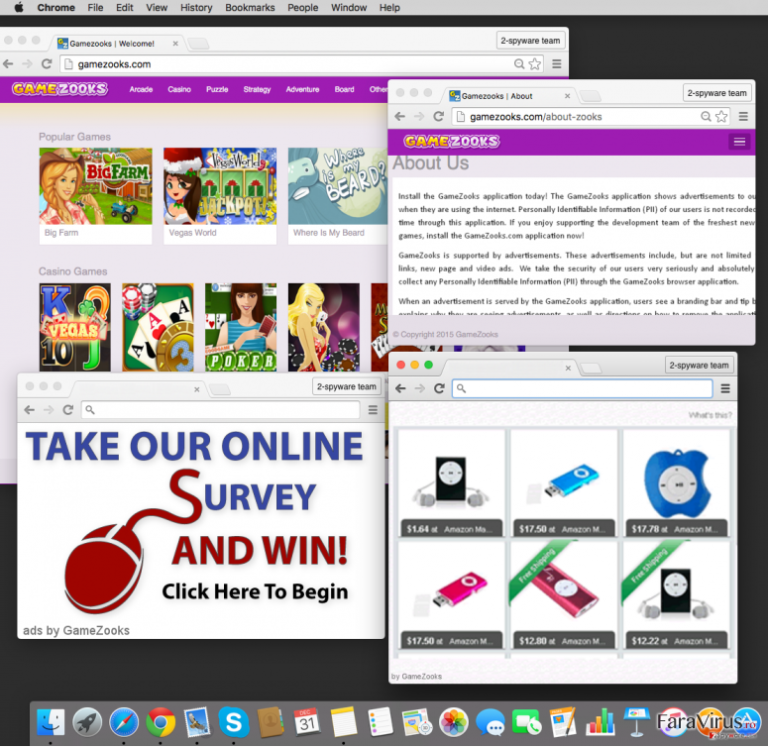
Apropo, GameZooks este un tip de adware care poate afişa atât reclame de încredere cât şi înşelătoare. Dacă aţi inspectat website-ul oficial al acestuia, aţi văzut că este plin de banere şi link-uri in text care promovează jocuri şi servicii chestionabile. Din nefericire, odată instalat acest plugin, puteţi primi un flux continuu de reclame de tip pop-up, banere, pop-unders, link-uri in text, etc. Acest tip de conţinut este în principal clasificat ca şi “Ads by GameZooks,” “GameZooks Ads,”, “Powered by GameZooks,” şi aşa mai departe. Acesta poate conţine nu doar oferte comerciale, dar şi oferte de actualizare software (Java, Flash Player, Media Player, etc.), să vă verificaţi gratuit calculatorul de viruşi, să participaţi la chestionare şi alte servicii similare care sunt foarte dubioase. Amintiţi-vă că GameZooks este un PUP, şi că este posibil să promoveze website-uri terţe, deci să nu fiţi surprins dacă sfârşiţi pe un website infecţios după ce aţi apăsat pe reclamele acestuia. Pentru a vă proteja calculatorul de diverse ameninţări de PC, vă recomandăm să vi-l securizaţi cu FortectIntego sau cu un alt anti-spyware şi să eliminaţi chiar acum virusul GameZooks.
Cum poate GameZooks să îmi infecteze calculatorul?
Cu toate că adware-ul GameZooks are un website oficial, acest plugin nu poate fi descărcat decât la pachet cu alte freeware-uri şi shareware-uri. Înseamnă că este dificil să îl instalaţi cu un motiv anume. Infecţia cu GameZooks poate apărea în cazul în care aţi eşuat în a monitoriza procesul de instalare al freeware-ului. Dacă doriţi să menţineţi stabil calculatorul şi în siguranţă faţă de PUP-uri, atunci tot timpul trebuie să verificaţi setările Avansate / Personalizate şi să monitorizaţi cu atenţie întreg procesul. În mod contrar, puteţi sări peste „descărcările opţionale” nedetectate şi să le lăsaţi marcate ca şi implicit ceea ce înseamnă că în mod inconştient sunteţi de acord cu instalarea lor. În cazul în care deja aţi instalat GameZooks, eliminaţi-l imediat. Pentru a descoperi ghidul de eliminare GameZooks, continuaţi să citiţi pe Pagina 2.
Cum să elimin acest software de tip adware?
Virusul GameZooks este un program spyware înşelător care ar trebui eliminat fără ezitare. Cu greu oferă servicii utile, şi în plus, dacă aveţi copii care utilizează calculatorul, reclamele dubioase de la GameZooks, îi pot convinge să apase pe ele. Vă recomandăm să dezinstalaţi acest program dubios înainte să vă conducă pe dumneavoastră sau pe rudele dumneavoastră către surse web periculoase! Puteţi fixa această problemă dezinstalând GameZooks. Sub acest text, puteţi găsi câteva recomandări anti-spyware precum şi un ghid de eliminare manuală. Selectaţi fie opţiunea de eliminare manuală fie automată şi eliminaţi acest parazit de calculator IMEDIAT.
Puteți elimina avariile aduse de virus cu ajutorul lui FortectIntego. SpyHunter 5Combo Cleaner și Malwarebytes sunt recomandate pentru a detecta programele cu potențial nedorit și virușii cu toate fișierele și regiștrii ce le sunt asociate.
Manual de înlăturare a reclamelor GameZooks
Înlăturaţi GameZooks din sistemele Windows
-
Apăsaţi pe Start → Control Panel → Programs and Features (dacă sunteţi utilizator de Windows XP, apăsaţi pe Add/Remove Programs)

-
Dacă sunteţi utilizator de Windows 10 / Windows 8, atunci apăsaţi dreapta în colţul din stânga jos al ecranului. Odată ce apare Quick Access Menu, selectaţi Control Panel şi Uninstall a Program.

-
Dezinstalează GameZooks şi programele ce au legătură cu acesta
Aici, uitaţi-vă după GameZooks sau după orice alt program suspect instalat. -
Dezinstalează-le şi apasă pe OK pentru a salva aceste schimbări.

Înlăturaţi GameZooks din sistemul Mac OS X
-
Dacă utilizaţi OS X, apăsaţi pe butonul Go din partea stângă sus a ecranului şi selectaţi Applications.

-
Aşteptaţi până când vedeţi un dosar cu Applications şi căutaţi GameZooks sau orice alt program suspect din el. Acum, apăsaţi pe fiecare dintre aceste intrări şi selectaţi Move to Trash.

Elimină GameZooks din Microsoft Edge
Resetează setările Microsoft Edge (Metoda 1):
- Lansează aplicaţia Microsoft Edge şi apăsă More (trei puncte în colţul din dreapta sus a ecranului
- Apasă pe Settings pentru a afişa mai multe opţiuni.
-
După ce apare fereastra de setări, apasă pe butonul Choose what to clear de sub opţiunea Clear browsing data.

-
Aici, selectează tot ce doreşti să elimini şi apasă pe Clear.

-
Acum, trebuie să apeşi dreapta pe butonul Start (Windows logo). Aici, selectează Task Manager.

- Atunci când eşti în fereastra Processes, caută Microsoft Edge
-
Click dreapta pe ea şi alege opţiunea Go to details. Dacă nu vezi opţiunea Go to details, apasă pe More details şi repetă paşii anteriori.


-
Când apare fereastra Details, caută fiecare intrare cu numele Microsoft Edge. Click dreapta pe fiecare şi selectează End Task pentru a termina aceste intrări.

Resetarea browserului Microsoft Edge (Metoda 2):
Dacă Metoda 1 nu a reuşit să te ajute, trebuie să alegi o metodă avansată de resetare pentru Edge.
- Notă: trebuie să îţi creezi copii de rezervă a datelor înainte de a utiliza această metodă.
- Găseşte acest dosar în calculatorul tău:
C:\Users\%username%\AppData\Local\Packages\Microsoft.MicrosoftEdge_8wekyb3d8bbwe. -
Selectează fiecare intrare ce este salvată în el şi click dreapta cu mouse-ul. După, selectează opţiunea Delete.

- Apasă butonul Start (Windows logo) şi scrie window power în linia Search my stuff.
-
Apasă dreapta pe intrarea Windows PowerShell şi alege Run as administrator.

- Imediat după ce fereastra Administrator: Windows PowerShell apare, copie această linie de comandă după PS C:\WINDOWS\system32> şi apasă Enter:
Get-AppXPackage -AllUsers -Name Microsoft.MicrosoftEdge | Foreach {Add-AppxPackage -DisableDevelopmentMode -Register $($_.InstallLocation)\AppXManifest.xml -Verbose}
După ce aceşti paşi sunt terminaţi, GameZooks ar trebui să fie eliminaţi din browserul Microsoft Edge.
Înlăturaţi GameZooks din Mozilla Firefox (FF)
-
Înlăturaţi extensiile periculoase
Deschideţi Mozilla Firefox, apăsaţi pe căsuţa de meniu (colţul dreapta sus) şi selectaţi Add-ons → Extensions.
-
Aici, selectaţi GameZooks şi alte plugin-uri chestionabile. Apăsaţi pe Remove pentru a şterge aceste intrări.

-
Resetaţi Mozilla Firefox
Apăsaţi pe meniul Firefox din partea stângă sus şi apăsaţi pe semnul întrebării. Aici, alegeţi Troubleshooting Information.
-
Acum, veţi vedea un mesaj Reset Firefox to its default state cu butonul pentru Reset Firefox. Apăsaţi pe acest buton de mai multe ori şi finalizaţi înlăturarea GameZooks.

Înlăturaţi GameZooks din Google Chrome
-
Ştergeţi plug-urile maliţioase.
Deschideţi Google Chrome, apăsaţi pe căsuţa de meniu (colţul dreapta sus) şi selectaţi Tools → Extensions.
-
Aici, selectaţi GameZooks şi alte plugin-uri maliţioase şi selectaţi căsuţa de gunoi pentru a şterge aceste intrări.

-
Apăsaţi pe căsuţa de meniu din nou şi alegeţi Settings → Manage Search engines de sub secţiunea Search.

-
Când sunteţi în Search Engines..., înlăturaţi site-urile de căutare maliţioase. Ar trebui să lasaţi doar Google sau numele de domeniu preferat de dumneavoastră.

-
Resetaţi Google Chrome
Apăsaţi pe căsuţa de meniu din dreapta sus a Google Chrome şi selectaţi Settings. -
Daţi în jos până la capătul paginii şi apăsaţi pe Reset browser settings.

-
Apăsaţi pe Reset pentru a confirma această secţiune şi pentru a finaliza înlăturarea lui GameZooks.

Înlăturaţi GameZooks din Safari
-
Înlăturaţi extensiile periculoase
Deschideţi browser-ul web Safari şi apăsaţi pe Safari din meniul din stânga sus al ecranului. Odată ce aţi făcut acest lucru, selectaţi Preferences.
-
Aici, selectaţi Extensions şi căutaţi GameZooks sau alte intrări suspecte. Apăsaţi pe butonul de Uninstall pentru a le elimina pe toate.

-
Resetaţi Safari
Deschideţi browser-ul Safari şi apăsaţi pe secţiunea de meniu cu Safari din partea stângă sus a ecranului. Aici, selectaţi Reset Safari....
-
Acum, veţi vedea o fereastră de dialog detaliată oferind opţiuni de resetare. Toate acele opţiuni sunt în general verificate, însă puteţi specifica pe care doriţi să le resetaţi. Apăsaţi pe butonul Reset pentru a finaliza procesul de înlăturare a GameZooks.

După dezinstalarea acestui program cu potenţial nedorit (PUP) şi repararea tuturor browserelor web, vă recomandăm să vă scanaţi sistemul PC-ului cu un anti- spyware sigur. Acest lucru vă va ajuta să eliminaţi urmele din regiştri a GameZooks şi de asemenea, să identificaţi paraziţii asociaţi sau alte infecţii malware posibile din calculatorul dumneavoastră. Pentru acest lucru, puteţi folosi eliminatorul nostru de malware, ce este foarte sigur: FortectIntego, SpyHunter 5Combo Cleaner sau Malwarebytes.




























